Aufteilen von UModel-Projekten
UModel-Projekte können in mehrere Unterprojekte aufgeteilt werden, sodass mehrere Entwickler unterschiedliche Teile eines einzigen Projekts gleichzeitig bearbeiten können. Unterprojekte sind genau wie UModel-Standardprojektdateien und haben dieselbe *.ump-Erweiterung. Die einzelnen Unterprojekte können zu einem Versionskontrollsystem hinzugefügt werden. Das Projekt der obersten Ebene wird als als Hauptprojekt bezeichnet.
Unterprojekte können anhand beinahe jeden Pakets im Hauptprojekt erstellt werden. Sie können auswählen, ob das Unterprojekt vom Hauptprojekt aus bearbeitet werden können soll oder ob es schreibgeschützt sein soll. Wenn es schreibgeschützt ist, kann das Unterprojekt nur bearbeitet werden, wenn es als eigenständiges Projekt geöffnet wird.
Unterprojekte können beliebig strukturiert werden, in einer flachen oder einer hierarchischen Struktur oder in Form einer Kombination aus beiden. Dadurch kann praktisch jedes Paket eines Hauptprojekts in Unterprojektdateien aufgeteilt werden.
Im Fenster "Modell-Struktur" werden Unterprojekte innerhalb von eckigen Klammern mit dem jeweiligen .ump-Dateinamen rechts davon angezeigt. So enthält etwa das unten gezeigte Projekt (Bank_MultiLanguage.ump aus dem Verzeichnis C:\Benutzer\<Benutzername>\Dokumente\Altova\UModel2026\UModelExamples) mehrere Unterprojekte.
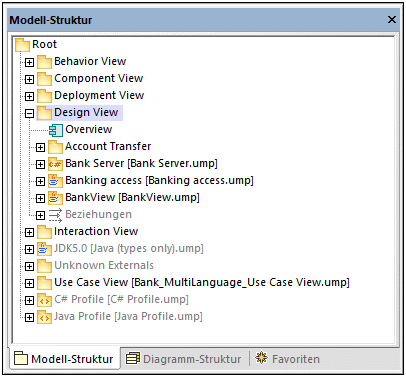
Beim Code Engineering werden alle untergeordneten Komponenten eines Unterprojekts berücksichtigt. Es besteht kein Unterschied zwischen einer einzelnen Projektdatei oder einer Projektdatei, die aus mehreren editierbaren Unterprojekten besteht. Dies gilt auch für UML-Diagramme. Auch diese Diagramme können auf der Haupt- oder Unterprojektebene bearbeitet werden.
Anmerkung: Sie können Pakete und darin enthaltene UML-Diagramme auch in verschiedenen Projekten gemeinsam verwenden. Nähere Informationen dazu finden Sie unter Freigeben von Paketen und Diagrammen.
Erstellen von Unterprojekten
Um ein Unterprojekt zu erstellen, klicken Sie mit der rechten Maustaste auf ein Paket und wählen Sie im Kontextmenü den Befehl Unterprojekt | Neues Unterprojekt erstellen.
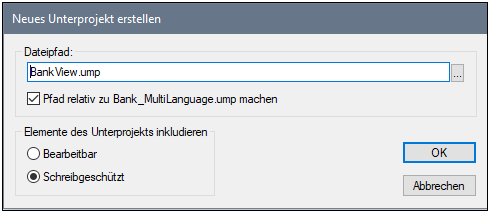
Klicken Sie auf die Schaltfläche Durchsuchen und wählen Sie das Verzeichnis, in dem das Unterprojekt gespeichert werden soll, aus.
Aktivieren Sie das Optionsfeld Bearbeitbar, damit das Unterprojekt vom Hauptprojekt aus bearbeitet werden kann. (Wenn Sie "Schreibgeschützt" auswählen, kann es im Hauptprojekt nicht bearbeitet werden.)
Anmerkung: Der Dateipfad des Unterprojekts kann jederzeit durch Rechtsklick auf das Unterprojekt und Auswahl des Befehls Unterprojekt | Dateipfad bearbeiten geändert werden.
Öffnen und Bearbeiten von Unterprojektdateien
Sie können ein Unterprojekt direkt vom Hauptprojekt aus als eigenes UModel-Projekt öffnen. Dazu sollte es keine nicht aufgelösten Referenzen auf andere Elemente geben. UModel führt bei Erstellung eines Unterprojekts anhand des Hauptprojekts und beim Speichern einer Datei automatisch eine Überprüfung durch.
Um ein Unterprojekt als eigenständiges Projekt zu öffnen, klicken Sie mit der rechten Maustaste im Hauptprojekt auf das Unterprojektpaket und wählen Sie den Befehl Unterprojekt | Als Projekt öffnen. Daraufhin wird eine weitere Instanz von UModel gestartet und das Unterprojekt wird als Hauptprojekt geöffnet. Alle nicht aufgelösten Referenzen werden im Fenster "Meldungen" angezeigt.
Wiederverwendung von Unterprojekten
Unterprojekte, die von einem Hauptprojekt abgespalten wurden, können in jedem beliebigen anderen Hauptprojekt verwendet werden.
| 1. | Öffnen Sie ein Projekt und wählen Sie den Befehl Projekt | Unterprojekt inkludieren. |
| 2. | Klicken Sie auf die Schaltfläche "Durchsuchen" und wählen Sie die gewünschte .ump-Datei aus. |
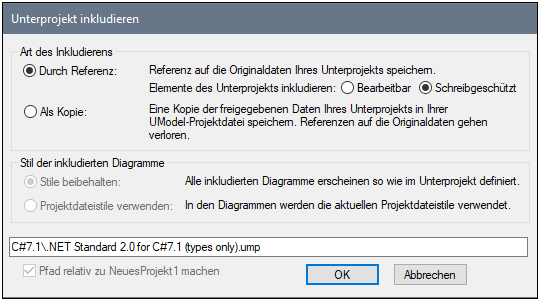 |
| 3. | Wählen Sie aus, wie die Datei inkludiert werden soll; durch eine Referenz oder als Kopie. |
Speichern von Projekten
Wenn Sie die Hauptprojektdatei speichern, werden auch alle editierbaren Unterprojektdateien gespeichert. Sie sollten daher außerhalb der freigegebenen/Unterprojektstruktur keine Daten (Komponenten) erstellen/hinzufügen, wenn das Unterprojekt in einer Hauptprojektdatei als "editierbar" definiert ist. Wenn es noch Daten außerhalb der Unterprojektstruktur gibt, wird im Fenster "Meldungen" eine Warnmeldung angezeigt.
Speichern von Unterprojektdateien
Beim Speichern von Unterprojekten (von der Hauptprojektebene aus) werden alle Referenzen auf gleichrangige und untergeordnete Unterprojekte berücksichtigt und gespeichert. Wenn z.B. zwei gleichrangige Unterprojekte, nämlich sub1 und sub2 existieren und in sub1 Elemente aus sub2 verwendet werden, dann wird sub1 so gespeichert, dass darin automatisch auch Referenzen auf sub2 enthalten sind.
Wenn sub1 als ein Hauptprojekt geöffnet wurde, so wird es als unabhängiges Projekt betrachtet und kann ohne Referenz auf das eigentliche Hauptprojekt bearbeitet werden.
Wiedereingliedern von Unterprojekten in das Hauptprojekt
Zuvor definierte Unterprojekte können wieder zurück in das Hauptprojekt kopiert werden. Wenn das Unterprojekt keine Diagramme enthält, so wird es sofort wieder eingegliedert. Falls das Unterprojekt Diagramme enthält, wird das folgende Dialogfeld angezeigt:
| 1. | Klicken Sie mit der rechten Maustaste auf das Unterprojekt und wählen Sie den Befehl Unterprojekt | Als Kopie inkludieren. Daraufhin wird das Dialogfeld "Unterprojekt inkludieren" geöffnet, in dem Sie die Diagrammstile, die Sie beim Inkludieren des Unterprojekts verwenden möchten, definieren können. |
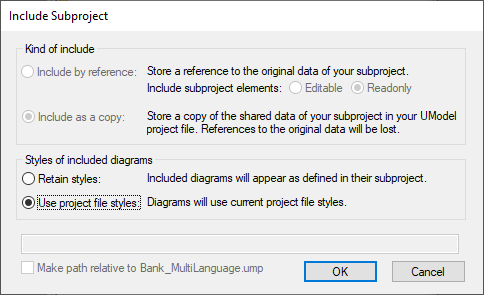
| 2. | Wählen Sie die gewünschte Stiloption aus und klicken Sie anschließend auf OK. |